In acest modul veti invata sa efectuati urmatoarele operatiuni:
Sa introduceti intr-o foaie de calcul imaginile de tip CLIPART.
Sa introduceti imagini in foaia de calcul.
Intr-un foaie de calcul Excel se pot insera
imagini (Picture),
miniaturi (Clip Art),
forme (Shapes),
ilustratii (Smart Art),
diagrame (Chart),
casete text (Text Box),
text decorativ Word Art,
obiecte (Object) etc.
Introducerea imaginilor ClipArt se face:
cu ajutorul butonului ClipArt ![]() de
pe bara Drawing
de
pe bara Drawing
accesand meniul Insert / Picture/ ClipArt.
Sarcina de lucru:
Ca sa se introduca o miniatura din bara de instrumente trebuie sa se parcurga pasii:
Se executa click pe butonul Insert ClipArt.
Din caseta de dialog Insert ClipArt se selecteaza unul dintre cele 58 de butoane de categorii de pe fisa Pictures.

Figura MSExcel - Biblioteca ClipArt
Din lista care apare la actionarea sagetii din dreptul clipart-ului, executa click pe butonul Insert Clip.

Figura MSExcel - Inserare ClipArt
Dupa ce s-a inserat o miniatura aceasta poate fi redimensionata tragand de punctele sale de manevrare sau se poate muta indicand si tragand intr-o noua pozitie pe foaia de calcul.
Introducerea imaginilor (Pictures) se realizeaza executand comanda Insert / Picture / From File. Se va deschide o caseta de dialog care va permite sa se ajunga la fisierul care contine imaginea dorita a fi inserata dupa care se finalizeaza apasand butonul Insert.
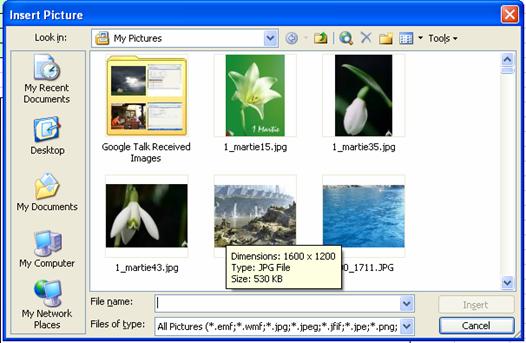
Figura MSExcel - Inserare imagine
Dupa ce s-a inserat o imagine intr-o foaie de calcul, aceasta poate fi redimensionata cu ajutorul punctelor de manevrare, mutata, formatata sau stearsa.
Pentru a efectua modificari asupra unei imagini inserate poti utiliza facilitatile barei de instrumente Picture. Orice imagine, o data inserata, apare o data cu bara Picture.
![]()
Figura MSExcel - Bara de instrumente pentru formatarea imaginii
Aceasta bara permite sa se controleze luminozitatea imaginii, culorile, contrastul si altele elemente care se regasesc in tabelul care urmeaza:
|
Buton |
Functie |
Descriere |
|
|
Insert Picture from File (Inserare imagini) |
Afiseaza caseta de dialog Insert Picture. |
|
|
Image Control (Controlul imaginii) |
Permite afisarea imaginii in nuante de gri, alb si negru sau ca filigran. |
|
|
More Contrast (Mai mult constrast) |
Mareste diferenta intre zonele deschise si inchise ale imaginii, sporind claritatea. |
|
|
Less Control (Mai putin contrast) |
Micsoreaza diferenta dintre zonele deschise si inchise ale imaginii, reducand claritatea imaginii. |
|
|
More Brightness (Mai multa luminozitate) |
Lumineaza imaginea. |
|
|
Less Brightness (Mai putina luminozitate) |
Intuneca imaginea. |
|
|
Crop (Trunchiere) |
Ascunde marginile imaginii selectate (dar nu le elimina). |
|
|
Line style (Stil de linie) |
Modifica stilul liniilor sau al bordurilor pentru a le face mai groase, mai subtiri sau altfel. |
|
|
Format Object (Formatare obiect) |
Afiseaza caseta de dialog Format Picture. |
|
|
Set Transparent Color (Stabilire culoare transparenta) |
Stabileste drept transparenta culoarea unui pixel dintr-o imagine inserata. |
|
|
Reset Picture (Reinitializare imagine) |
Readuce imaginea la starea initiala. |
Concluzii
In urma parcurgerii acestui supcapitol ati invatat urmatoarele:
Cum se introduc imaginile de tip Clipart in foaia de lucru.
Cum se introduce o imagine in foaia de calcul.
|